PhotoShop明快的海边美女写真照片调色教程
发布时间:2015-05-12 来源:查字典编辑
摘要:海边写真,照片大多以海景为背景(有点废话),色调可以调成明快活泼,也可以调成淡雅清爽。。。今天在这边就分享一个本人常用的一种调色方式!技术也...

海边写真,照片大多以海景为背景(有点废话 ),色调可以调成明快活泼,也可以调成淡雅清爽。。。
今天在这边就分享一个本人常用的一种调色方式! 技术也是书本上面学来了,但是加了一些个人的见解在里面!
效果图:

原片:

步骤1:先复制“Ctrl+J”(修图第一步噢) ; 我们可以观察原图,会发现人物脸部右边太暗,差距有点大;
那么我们首先对暗部进行提亮处理;
方法1: 直接按CTRL+ALT+2,提取高光选区;
方法2:打开“通道面板”,单击底部的“将通道作为选区载入”按钮;
方法3:执行【选择】、【色彩范围】命令,在下拉表中选择【高光】命令;
4:执行【图像】、【计算】命令(具体的操作方法就不细说了,因为这个方法提取的高光,中间调,暗部是最好滴,有需要的朋友可以找我;
前面的三种方法可以通用)
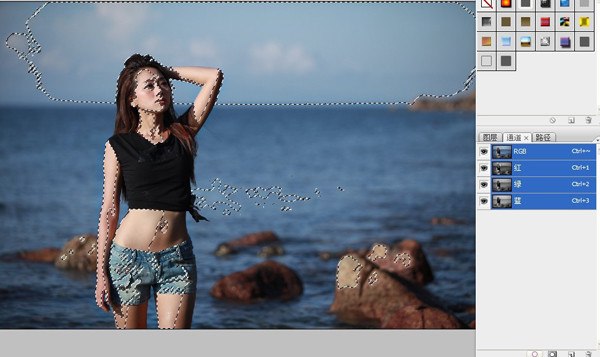
步骤2:按快捷键“Shift+Ctrl+I”将选取反选,再按“Ctrl+J”键复制暗部,得到图层1,更改其混合模式为滤色,目的是暗部提亮。
(新手朋友肯定有疑问了,为什么要用滤色?滤色和正片叠底是一对功能相反的模式。一句话来说:滤色一般用于提高亮度,
正片叠底一般用于减少亮度。其他的也不用管了,关于混合模式后面的教程会系统的来给大家一个个介绍,保证听了一遍永远忘不了)

步骤3:接下来干嘛(⊙o⊙)?
由于刚才的处理的过程中高光部分受到了影响,那么我们就要还原高光部分。按住“Alt”键的同时单击“图层”面板底部的“添加图层蒙版”按钮,
得到黑蒙版。 然后选择画笔工具(快捷键 B) 不透明度设置20%到50%,强调下,数值这种东西按照个人感觉,我这边设置的是40%!
涂抹人物暗部区域,将暗部提亮;同时又能保证高光和背景不受影响。



